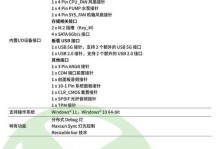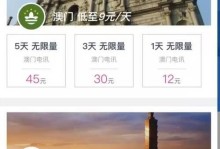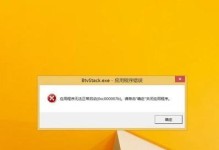随着电脑的广泛应用,有时我们可能会遇到电脑屏幕闪烁的问题,这不仅影响使用体验,还可能损害我们的视力。本文将介绍一些解决电脑屏幕闪烁问题的方法,帮助大家更好地应对这一问题。

调整屏幕刷新率
通过调整屏幕刷新率来解决电脑屏幕闪烁的问题。在“显示设置”中找到“高级显示设置”,然后选择“显示适配器属性”进行调整。
检查显示驱动程序
电脑屏幕闪烁问题可能与显示驱动程序有关。打开设备管理器,找到“显示适配器”,右键单击选择“更新驱动程序”或“卸载设备”。

更换数据线或连接端口
检查电脑与显示器之间的数据线,如果发现有损坏或松动的情况,及时更换。同时,尝试更换连接端口,可能会解决屏幕闪烁的问题。
清洁屏幕表面
屏幕表面的灰尘和污渍可能导致闪烁问题。使用专门的屏幕清洁剂和柔软的布进行清洁,确保屏幕表面干净。
检查电源供应
电源供应不稳定或不足也可能引起电脑屏幕闪烁。检查电源线是否松动,尝试使用其他电源插座,或者考虑更换电源适配器。
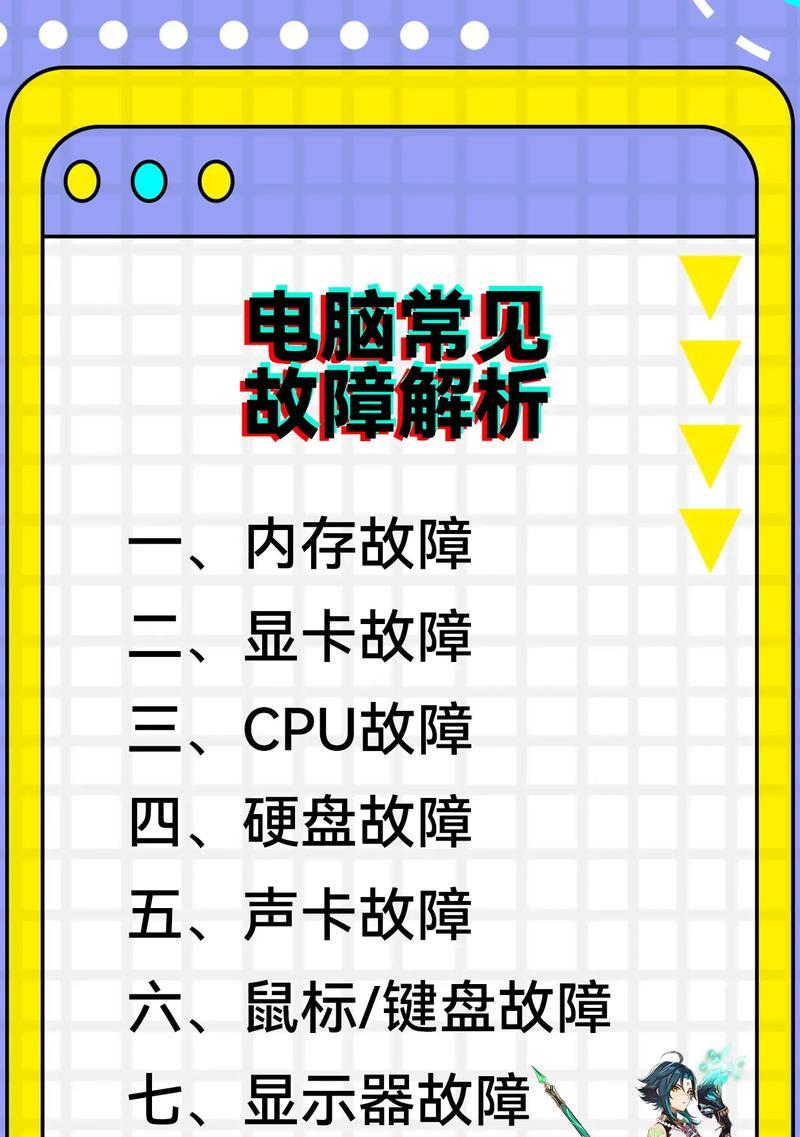
降低屏幕亮度
过高的屏幕亮度可能导致眼睛疲劳和屏幕闪烁。降低屏幕亮度,可以减轻闪烁问题,并减少对眼睛的伤害。
禁用自适应亮度
有些电脑具有自适应亮度功能,它会根据环境光线调整屏幕亮度。禁用该功能,可以避免因环境光线变化而引起的屏幕闪烁。
清除过多后台进程
过多的后台进程会占用电脑资源,导致屏幕闪烁等问题。打开任务管理器,结束不必要的后台进程,释放系统资源。
更新操作系统
操作系统的更新可能包含修复屏幕闪烁问题的修补程序。及时更新操作系统,可以解决一些由软件引起的屏幕闪烁问题。
检查硬件故障
某些硬件故障也可能导致电脑屏幕闪烁,如显卡故障、内存损坏等。如果其他方法无法解决问题,建议联系专业人士进行检修。
关闭特效和动画
一些特效和动画可能会增加屏幕负担,导致屏幕闪烁。在“系统属性”中,找到“高级系统设置”,选择“性能设置”,然后禁用不必要的特效和动画。
杜绝过度超频
过度超频会导致电脑硬件过热,进而引起屏幕闪烁等问题。适度降低超频设置,可以减少硬件负载,缓解闪烁现象。
安装防护软件
电脑中的恶意软件可能导致屏幕闪烁等问题。安装有效的防护软件,保护电脑免受恶意软件的侵害。
避免长时间连续使用
长时间连续使用电脑可能导致屏幕过热,从而引起屏幕闪烁。适当休息,避免过度使用电脑,有助于减少屏幕闪烁的发生。
寻求专业帮助
如果以上方法都无法解决电脑屏幕闪烁的问题,建议咨询专业人士或联系售后服务,寻求更详细的解决方案。
电脑屏幕闪烁可能由多种原因引起,但通过调整屏幕刷新率、检查显示驱动程序、更换数据线或连接端口、清洁屏幕表面等方法,可以有效应对这一问题。如果问题仍未解决,建议寻求专业帮助,以确保电脑屏幕正常使用。